Avez-vous déjà été frustré d'essayer d'envoyer plusieurs fichiers JPEG par e-mail, pour recevoir une notification indiquant que vos pièces jointes étaient trop volumineuses ?
Si vous avez des images que vous essayez de rétrograder, cet article est pour vous. Nous vous aiderons à apprendre comment réduire la taille JPEG avec plusieurs options rapides et faciles. Vérifier Éditeurs PDF en ligne gratuits qui gardent vos fichiers privés.

1. Comment réduire la taille JPEG sous Windows
Microsoft Paint est une application intégrée à n'importe quel système Windows, c'est donc un bon choix pour réduire la taille des images JPEG.
L'application fournit également des outils d'édition graphique de base et la possibilité d'ouvrir et d'enregistrer des images dans la plupart des formats standard. Suivez les étapes ci-dessous pour réduire rapidement la taille JPEG dans Microsoft Paint.
Tout d'abord, vous devrez localiser l'image que vous souhaitez redimensionner. Faites un clic droit dessus une fois terminé, et sélectionnez Modifier. Cela ouvrira votre photo dans l'application Paint.
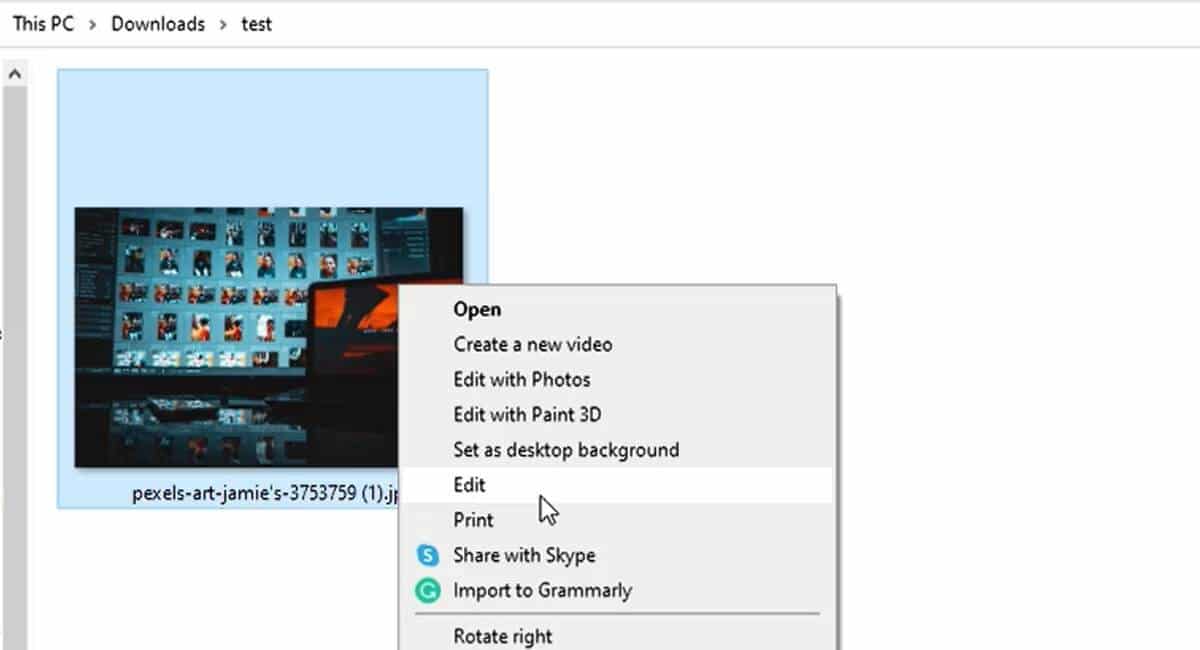
Dans l'onglet Accueil, cliquez sur Redimensionner.
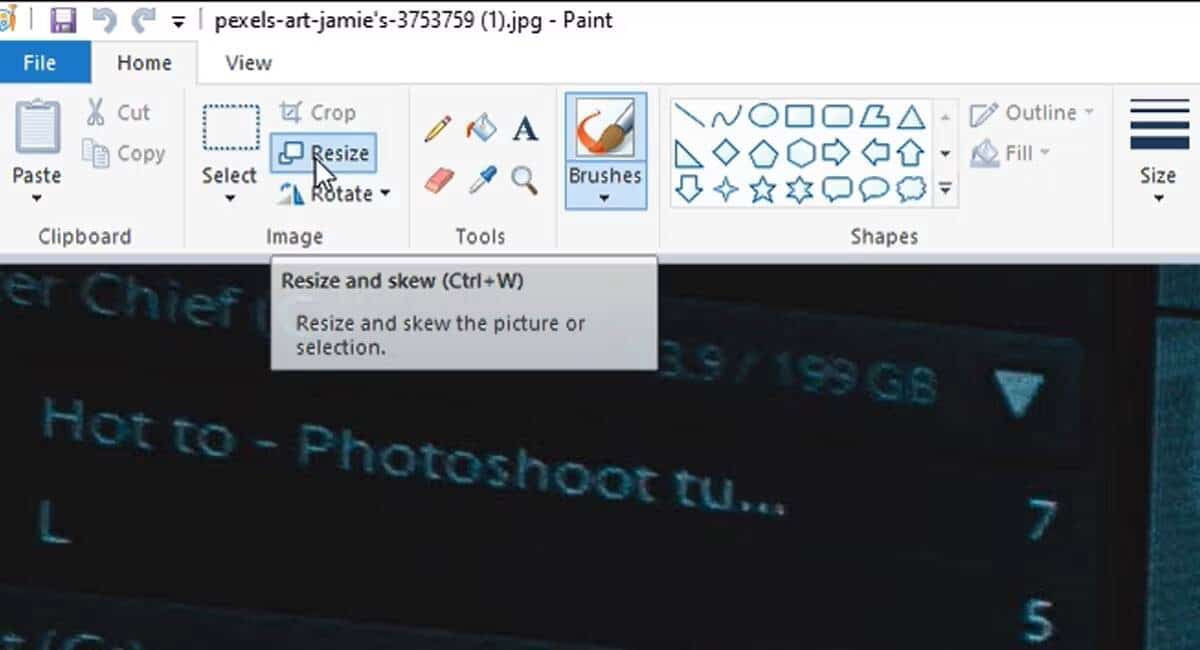
Dans la fenetre Redimensionnement et inclinaison , cochez la case en regard de Maintenir le rapport hauteur/largeur. De cette façon, l'image redimensionnée aura le même rapport d'aspect que l'image d'origine.
Si la case est cochée Maintenir le rapport hauteur/largeur , il vous suffit d'entrer la valeur horizontale (largeur) ou verticale (hauteur). L'autre case de la zone de redimensionnement est mise à jour automatiquement.
Après avoir terminé les étapes ci-dessus, vous pouvez décider si vous souhaitez réduire votre image en pourcentage ou en pixels.
Entrez un pourcentage ou une valeur en pixels pour réduire la largeur dans la zone horizontale, ou entrez un pourcentage ou une valeur en pixels pour réduire la hauteur dans la zone verticale.
Cliquez sur OK une fois que vous avez terminé avec tout ce qui précède.
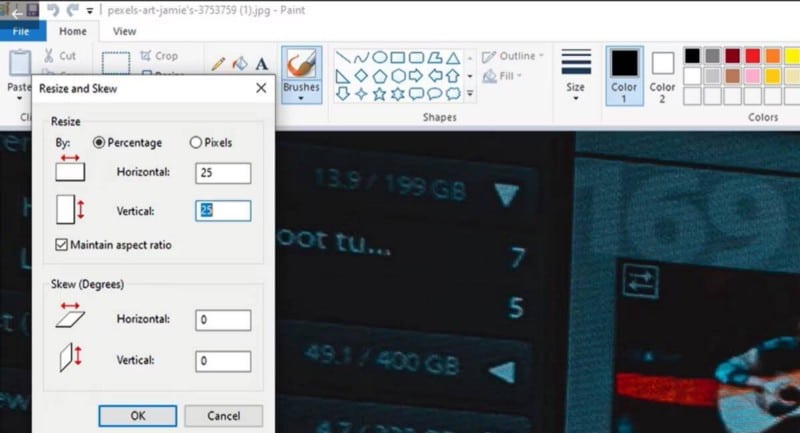
Après avoir choisi OK, sélectionnez Fichier -> Enregistrer sous. Choisissez ensuite un format de fichier pour votre image.
Entrez un nom pour votre fichier et sélectionnez Sauvegarder. Départ Meilleures alternatives gratuites de Microsoft Paint pour Windows.
2. Comment réduire la taille d'un JPEG sur Mac
Chaque Mac avec macOS ou version ultérieure a une copie de l'application Preview installée. L'aperçu est une visionneuse d'images et de PDF qui peut imprimer des images et des PDF, ainsi que modifier ces formats d'image.
Il fournit un moyen rapide et facile de réduire la taille JPEG. Suivez les étapes ci-dessous pour redimensionner votre image à l'aide de l'aperçu.
Ouvrez l'image dans Aperçu en activant Aperçu dans le dossier Applications. Alternativement, vous pouvez sélectionner Ctrl En cliquant sur l'image, puis choisissez Ouvrir -> "Aperçu".
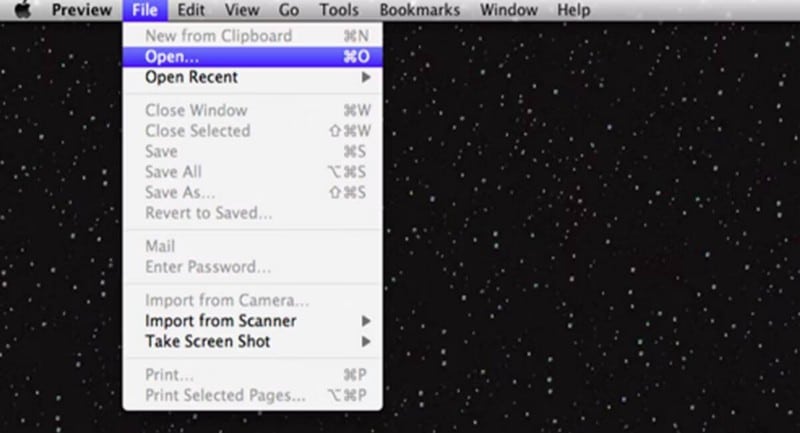
Sous l'option Outils dans la barre de menus, choisissez Ajuster la taille.
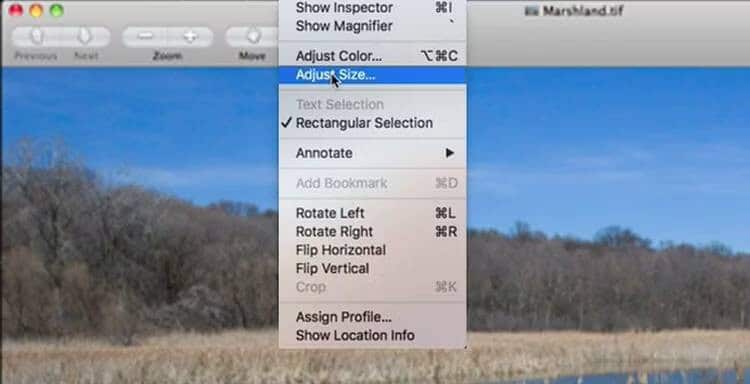
Dans la fenêtre contextuelle Dimensions de l'image, indiquez si vous souhaitez effectuer des ajustements en pourcentage ou en taille. Définissez la largeur/hauteur et la résolution. Lorsque vous modifiez ces valeurs, la section Sortie vous indiquera exactement la taille de votre nouveau fichier.
En cliquant sur OK, vous pourrez voir à quoi ressemble l'image redimensionnée.

Sélectionner Fichier -> Enregistrer sous Crée une nouvelle copie de l'image JPEG. Entrez un nom de fichier pour votre image et cliquez sur Sauvegarder. Départ Les meilleures extensions Quick Look pour macOS.
3. Comment réduire la taille JPEG sur iOS
L'application Image Size pour iOS vous permet de réduire la taille d'un JPEG à la taille souhaitée. Vous pouvez spécifier le format de sortie en pixels, millimètres, centimètres ou pouces. Il vous permet également de conserver le rapport d'aspect de votre image si nécessaire.
Cette application vous donne la possibilité d'enregistrer, d'envoyer par e-mail, d'imprimer ou de partager l'image finale. Suivez les étapes ci-dessous pour commencer à redimensionner les photos sur votre appareil iOS.
Télécharger : Taille de l'image pour le système iOS (Gratuit, Achats in-app disponibles)
- Téléchargez et installez l'application Image Size sur votre appareil.
- Ouvrez une photo à l'aide de l'icône Galerie ou prenez une photo à l'aide de l'icône Appareil photo.
- Sélectionnez Sélectionner pour confirmer votre choix d'image.
- Entrez la taille de sortie souhaitée dans les zones Largeur et Hauteur.
- Si vous souhaitez conserver les proportions, spécifiez la chaîne entre largeur et hauteur. Vous pouvez également modifier vos unités de mesure en fonction de vos besoins. Sous l'image, vous verrez la taille d'origine par rapport à la nouvelle taille de l'image.
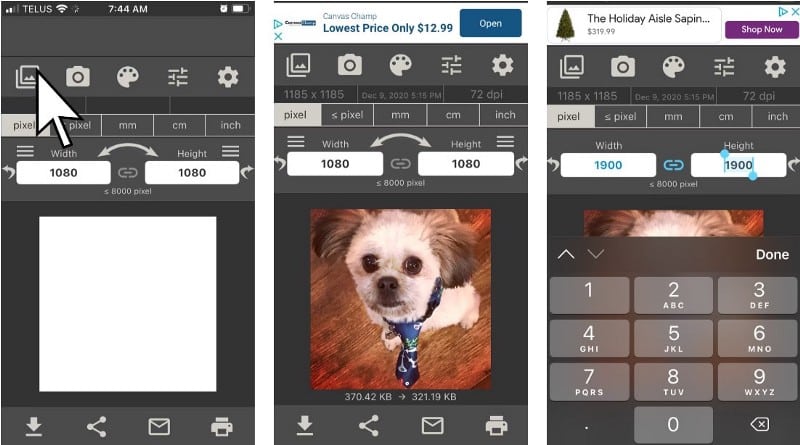
Une fois que vous avez la bonne taille pour l'image, vous pouvez décider si vous souhaitez enregistrer, imprimer, envoyer ou partager votre image.
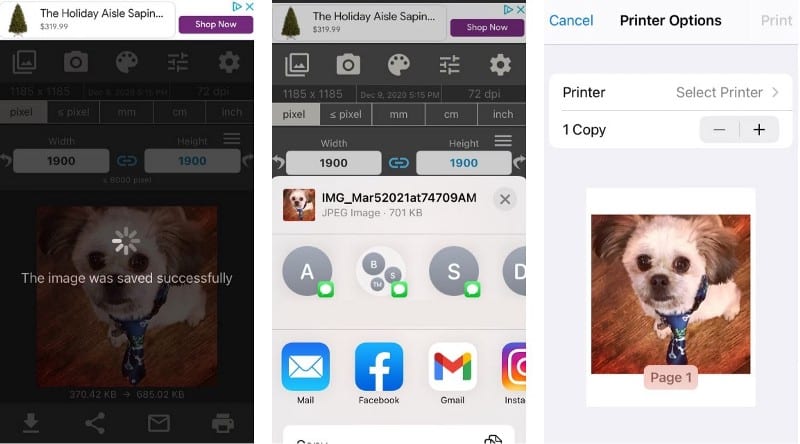
Si vous n'aimez pas la taille de l'image pour une raison quelconque, voici d'autres applications Retouche photo gratuite pour iPhone Que vous pouvez essayer.
4. Comment réduire la taille JPEG sur Android
Si vous souhaitez compresser rapidement des fichiers JPEG sur votre appareil Android, Photo & Picture Resizer est un excellent choix.
Cette application vous permet de réduire facilement la taille des fichiers JPEG sans perte de qualité. Vous n'avez pas besoin d'enregistrer manuellement les images redimensionnées, car elles sont automatiquement enregistrées dans un dossier séparé pour vous.
Télécharger : Photo & Picture Resizer pour Android Android (Gratuit, Achats in-app disponibles)
- Téléchargez et installez l'application Photo & Picture Resizer sur votre appareil.
- Ouvrez une photo avec le bouton Sélectionner des photos ou prenez une photo avec le bouton Prendre une photo.
- Sélectionnez une ou plusieurs images que vous souhaitez redimensionner.
- Sélectionnez une option de dimension dans la fenêtre Sélectionner les dimensions. Vous pouvez sélectionner l'option Personnalisé, cependant, il est recommandé de sélectionner l'un des ajustements de dimension recommandés.
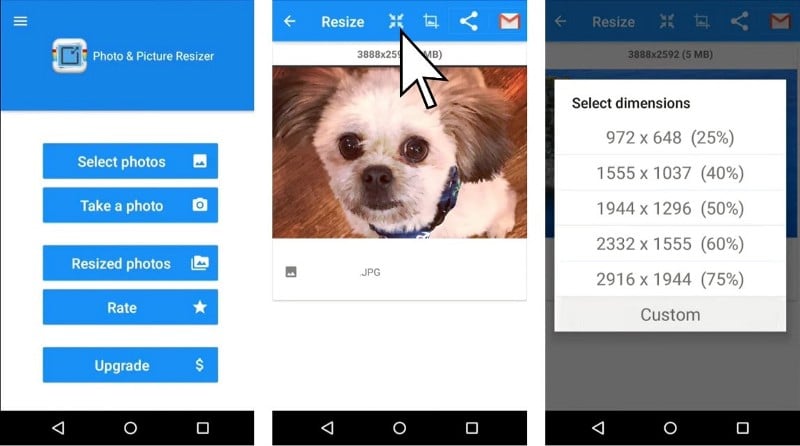
Les images nouvellement redimensionnées sont automatiquement enregistrées dans le dossier Pictures/PhotoResizer. Vous pouvez désormais décider si vous souhaitez envoyer votre photo par e-mail ou la partager sur l'une des nombreuses plateformes en ligne.
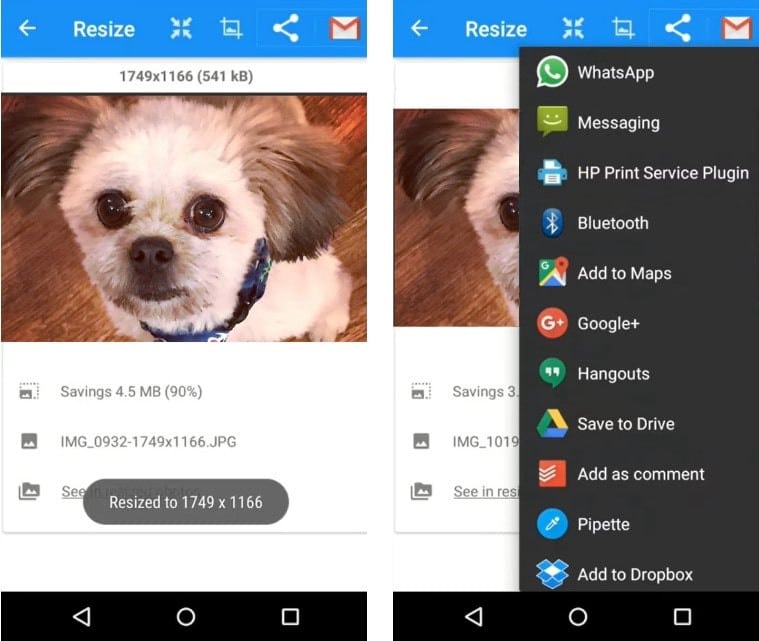
Si vous ne trouvez pas cette application suffisante pour vos besoins, consultez Ces autres applications Android pour réduire la taille de l'image.
5. Comment réduire la taille JPEG en ligne
Le redimensionneur d'image gratuit de Shutterstock est l'une des nombreuses options qui vous aideront à réduire rapidement la taille de vos fichiers JPEG. La meilleure partie est que vous pouvez y accéder facilement depuis votre navigateur. Suivez les étapes ci-dessous pour redimensionner vos photos en quelques secondes.
Ouvert Redimensionneur d'image Shutterstock. Une fois que vous avez terminé, téléchargez votre photo ou faites-la glisser et déposez-la dans la zone Étape XNUMX.
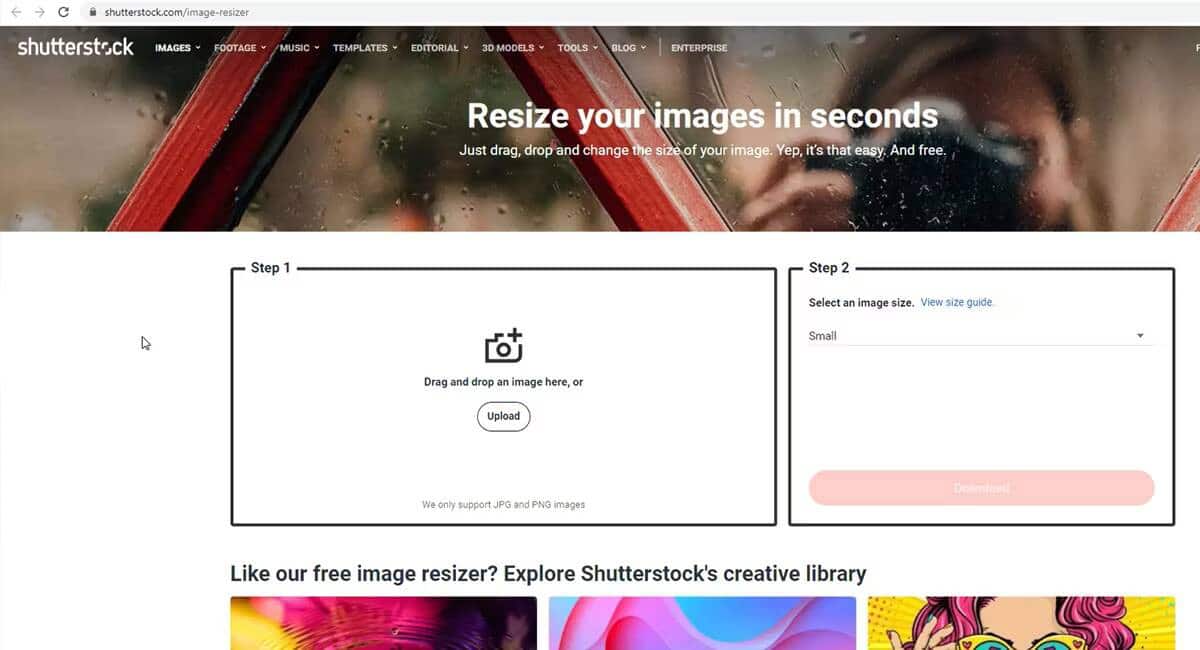
Sélectionnez la taille d'image que vous préférez. Vous pouvez utiliser des tailles prédéfinies ou fournir des dimensions personnalisées.
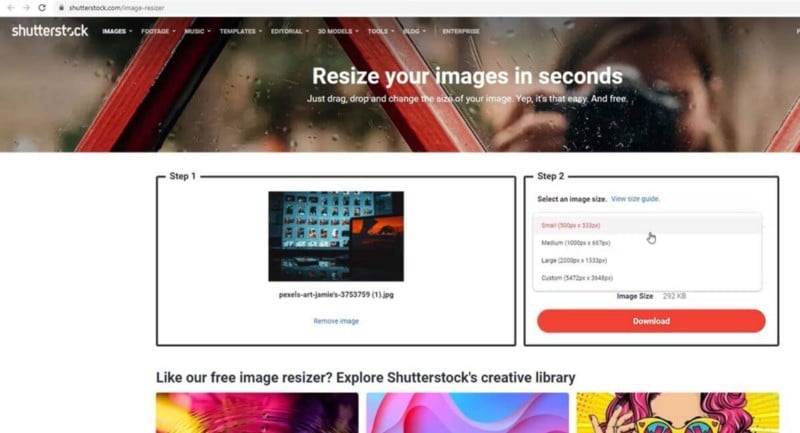
Cliquez sur Télécharger pour enregistrer l'image redimensionnée sur votre ordinateur. Vérifier Comment ajouter des options de redimensionnement d'image au menu contextuel de Windows 11.
Redimensionnement d'image facilité
Désormais, vous disposez de plusieurs moyens simples et rapides de redimensionner vos images pour les envoyer par e-mail ou les télécharger, quelle que soit votre plateforme ou votre appareil.
Chacune de ces méthodes a ses avantages, selon votre flux de travail et les plateformes que vous utilisez. Choisissez la méthode qui vous convient et commencez à partager ces photos ! Vous pouvez voir maintenant Comment convertir et redimensionner plusieurs images à la fois sur Mac.







